यह पोस्ट ठीक करने के लिए समाधान पेश करती है Windows सक्रियण त्रुटि 0x8007251D . यह त्रुटि कोड आमतौर पर विंडोज को सक्रिय करने का प्रयास करते समय होता है, जो सक्रियण सर्वर के साथ समस्या या सर्वर अनुपलब्ध होने का संकेत देता है। सौभाग्य से, आप त्रुटि को ठीक करने के लिए इन सरल सुझावों का पालन कर सकते हैं।

Windows सक्रियण त्रुटि कोड 0x8007251D, दी गई DNS क्वेरी के लिए कोई रिकॉर्ड नहीं मिला
विंडोज एक्टिवेशन एरर 0x8007251d क्या है?
विंडोज सक्रियण त्रुटि विंडोज 11/10 पर 0x8007251d तब होता है जब एक्टिवेशन सर्वर में कोई समस्या होती है या सर्वर अनुपलब्ध होता है। हालाँकि, यह गलत/समाप्त उत्पाद कुंजी या अस्थिर इंटरनेट कनेक्शन के कारण भी हो सकता है।
wacom अक्षम प्रेस और विंडोज़ 10 पकड़ो
Windows सक्रियण त्रुटि 0x8007251D ठीक करें
विंडोज 11/10 पर एक्टिवेशन एरर 0x8007251d को ठीक करने के लिए, अपनी एक्टिवेशन कुंजी को सत्यापित करें, या फिर एक अलग एक्टिवेशन कुंजी दर्ज करने का प्रयास करें और देखें। यदि वह मदद नहीं करता है, तो इन सुझावों का पालन करें:
- Windows सक्रियण समस्या निवारक चलाएँ
- इंटरनेट कनेक्शन की जाँच करें
- अपनी सक्रियकरण कुंजी सत्यापित करें
अब इन्हें विस्तार से देखते हैं।
शब्द में छवि बदलें
1] विंडोज एक्टिवेशन ट्रबलशूटर चलाएं
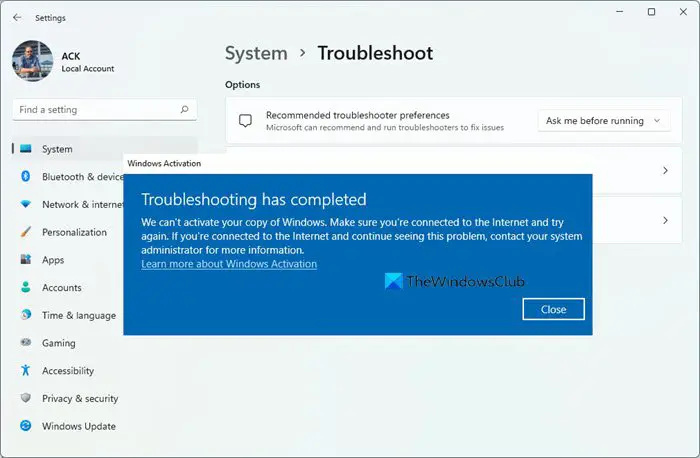
विंडोज एक्टिवेशन ट्रबलशूटर हार्डवेयर परिवर्तनों के कारण होने वाली समस्याओं सहित वास्तविक विंडोज उपकरणों पर सबसे आम तौर पर सामने आने वाली सक्रियण समस्याओं को हल करने में आपकी मदद करेगा। अगर आप विंडोज को सक्रिय नहीं कर सकता, सेटिंग खोलें और चलाएं सक्रियण समस्या निवारक .
आप दौड़ भी सकते हैं Microsoft समर्थन और पुनर्प्राप्ति सहायक क्योंकि यह विंडोज और ऑफिस की समस्याओं को हल करने में आपकी मदद कर सकता है। इसे चलाएं और देखें कि क्या यह मदद करता है।
2] इंटरनेट कनेक्शन की जाँच करें
एक अस्थिर इंटरनेट कनेक्शन भी 0x8007251D Windows सक्रियण त्रुटि का कारण बन सकता है। चल रहा है ए गति परीक्षण सुनिश्चित करेगा कि आपका इंटरनेट कनेक्शन स्थिर है। यदि स्पीड आपके द्वारा चुने गए प्लान से कम है, तो अपने राउटर को रीस्टार्ट करें और सर्विस प्रोवाइडर से संपर्क करें।
समस्याओं का निवारण : MAK एक्टिवेशन त्रुटियां और मुद्दे
3] अपनी सक्रियकरण कुंजी सत्यापित करें
जांचें कि क्या आप सही सक्रियण कुंजी दर्ज कर रहे हैं। हो सकता है कि आप गलत उत्पाद या सक्रियण कुंजी दर्ज कर रहे हों, और इसके कारण Windows सक्रियण त्रुटि 0x8007251D हो सकती है। हालाँकि, यदि वह काम नहीं करता है, तो आपको एक अलग सक्रियण/उत्पाद कुंजी दर्ज करनी होगी। ऐसे:
काली स्क्रीन पृष्ठभूमि
- एक व्यवस्थापक के रूप में ओपन कमांड प्रॉम्प्ट।
- इसके खुलने के बाद, निम्न कमांड टाइप करें और हिट करें प्रवेश करना .
slmgr.vbs.ipk <product key>
। - अगला, निम्न टाइप करें और उत्पाद कुंजी को सक्रिय करने के लिए एंटर दबाएं:
slmgr.vbs/ato
- विंडोज ओएस अब सक्रिय हो जाएगा।
हमें उम्मीद है कि इन सुझावों से आपको मदद मिली होगी।
अगर कुछ भी मदद नहीं करता है, तो आपको करना पड़ सकता है Microsoft समर्थन से संपर्क करें .
पढ़ना: 0x80072F8F Windows अद्यतन, सक्रियण और Microsoft Store त्रुटि को ठीक करें
दस्तावेज़ पुनर्प्राप्ति कार्य फलक
जब विंडोज़ ने त्रुटि कोड 0x80072efd को सक्रिय करने का प्रयास किया तो क्या समस्या आई?
त्रुटि 0x80072efd विंडोज डिफेंडर फ़ायरवॉल के साथ हस्तक्षेप के कारण या विंडोज एक्टिवेशन सर्वर डाउनटाइम का सामना कर रहे हैं, तो हो सकता है। इसे ठीक करने के लिए, विंडोज डिफेंडर को अस्थायी रूप से अक्षम करें और जांचें कि क्या आप सही सक्रियण कुंजी दर्ज कर रहे हैं।
पढ़ना : निष्क्रिय विंडोज का उपयोग करने के नुकसान और सीमाएं .















